Este cuadro de diálogo sirve para configurar el equipo local como un agente local, equipos remotos como agentes locales o equipos remotos como agentes conectados.
Para utilizar agentes distintos al agente local, un agente debe estar configurado para actuar como coordinador, y todos los agentes (tanto locales como remotos) deben estar configurados para conectarse al coordinador. En caso de querer usar la raíz de resultados remotos para compartir resultados entre los usuarios, también será necesario tener un coordinador.
Se pueden realizar cambios de configuración locales y remotos desde el equipo actual (mediante este cuadro de diálogo) o desde los equipos remotos en cuestión.
El cuadro de diálogo se abre al hacer clic en el botón Administrar ( o
o  ) en la ventana de control de simulaciones.
) en la ventana de control de simulaciones.
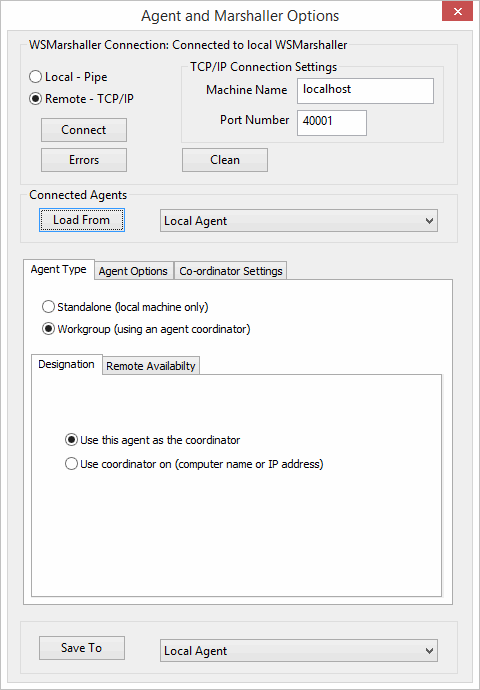
Conexión con WSMarshaller: Conectado a [local/remoto]
Esta área muestra inicialmente las dos posibilidades de conexión (local o remota) y los tipos de conexión asociados (tubería y TCP/IP). Observe que la etiqueta de área cambia para indicar la conexión actual. Mostrar propiedades del cuadro de diálogo
| Local: tubería |
Este es el valor por defecto. Con esta opción seleccionada, las ejecuciones se ejecutarán localmente en el equipo actual o, con una mayor configuración, en otros equipos que sean agentes de este. |
||||
| Remoto: TCP/IP |
Con esta opción seleccionada, puede conectarse a un equipo remoto que ejecutará simulaciones o actuará como coordinador de los equipos agente que ejecutarán simulaciones. |
||||
| Configuración de conexión TCP/IP |
Esta área se muestra cuando se selecciona la opción Remoto: TCP/IP. La configuración inicial corresponde a una conexión local, y se debe cambiar en caso de conexión remota.
|
||||
| Conectar | Haga clic en este botón para establecer una conexión con el equipo local o remoto indicado arriba, especialmente si ha cambiado la conexión. | ||||
| Errores | Haga clic para abrir el cuadro de diálogo Errores de WSMarshaller, donde se informa de los errores de conexión, si los hay. | ||||
| Limpiar | ~ |
Agentes conectados
Esta área es donde se cargan los datos de configuración de los agentes o de un coordinador, ya sean actuales o previstos. Mostrar propiedades del cuadro de diálogo
| Cargar desde |
Si hace clic en este botón, obtendrá información sobre el equipo que se muestra actualmente en la lista desplegable adyacente. Dependiendo de su elección, se mostrarán paneles con dos o tres fichas (Tipo de agente y Opciones del agente, o bien Tipo de agente, Opciones del agente y Configuración del coordinador). |
||||||
| Lista desplegable |
En esta lista, puede elegir el equipo para el que desea cargar o establecer datos de configuración.
|
Tipo de agente
Esta ficha permite especificar si el equipo que se está configurando debe ser un agente independiente o formar parte de un grupo de trabajo en el que se usa un coordinador de agentes. La ficha se muestra cuando se hace clic en Cargar desde en el área Agentes conectados. Mostrar propiedades del cuadro de diálogo
| Autónoma (solo equipo local) |
Si selecciona esta opción, la designación de grupo de trabajo y las opciones de disponibilidad remota no son aplicables y se eliminan de la vista. El "equipo local" puede ser un equipo remoto si eso es lo que seleccionó en el área Agentes conectados. |
||||||||||||
| Grupo de trabajo (mediante un coordinador de agentes) | Esta es la opción que debe seleccionar si desea configurar un conjunto de equipos con un coordinador.
Con esta opción seleccionada, se muestran los paneles con fichas Designación y Disponibilidad remota. |
||||||||||||
| Designación |
Aquí es donde se elige qué equipo actuará como coordinador del grupo de trabajo.
|
||||||||||||
| Disponibilidad remota |
Aquí es donde se especifica la licencia que se utilizará si se desea que el agente tenga capacidad para ejecutar simulaciones desde una simulación invocada de forma remota.
|
Opciones del agente
Esta ficha es donde se establecen varias opciones relativas a un agente. Preste especial atención a que en la ficha Rendimiento puede establecer el número máximo de trabajos simultáneos y el número máximo de subprocesos. La ficha se muestra cuando se hace clic en Cargar desde en el área Agentes conectados. Mostrar propiedades del cuadro de diálogo
| No permitir simulación en "Este equipo" |
Se aplica al equipo que se está configurando actualmente. Active esta opción para impedir que el equipo se utilice para simulaciones. |
||||||||
| Puertos TCP/IP |
Aquí es donde puede establecer los distintos valores de puerto TCP/IP. Todos los agentes conectados deben utilizar el mismo conjunto de puertos; de lo contrario, no podrán comunicarse. Si no se utilizan los valores por defecto, o si por alguna razón un agente cambia, también se deben cambiar los agentes asociados para que coincidan, de modo que se mantengan las comunicaciones entre los agentes.
|
||||||||
| Mantenimiento |
Se trata de opciones para reducir los problemas de almacenamiento y rendimiento al mínimo.
|
||||||||
| Permisos |
Aquí es donde se establece quién puede realizar cambios de configuración en los equipos agente.
|
||||||||
| Registro y diagnóstico |
Aquí es donde puede decidir el nivel de detalle en los registros creados durante las ejecuciones de simulaciones.
|
||||||||
| Rendimiento |
Aquí es donde puede relacionar las ejecuciones de trabajos con los límites de subprocesos y la disponibilidad de núcleos de equipo.
|
||||||||
| Parámetros personalizados [KEY=VALUE] |
Opciones adicionales que se pueden aplicar al agente.
Esta configuración personalizada no suele ser necesaria y normalmente solo debe aplicarse si lo recomienda el equipo de soporte de Autodesk. |
Configuración del coordinador
En esta ficha puede crear y mantener grupos de agentes. La ficha se muestra si ha hecho clic en Cargar desde para un coordinador en el área Agentes conectados, o cuando se ha seleccionado Grupo de trabajo (mediante un coordinador de agentes) en el panel de fichas Tipo de agente. Mostrar propiedades del cuadro de diálogo
| Declaración de visibilidad de agentes remotos | Las tres opciones disponibles al hacer clic en el botón Examinar  determinan si algunos o todos los agentes remotos aparecen en el área Agentes conectados. determinan si algunos o todos los agentes remotos aparecen en el área Agentes conectados.
|
||||
| Grupo | Si hace clic en el botón de signo más  , se añade un nuevo grupo con un nombre automático asignado. Puede cambiar este nombre en el cuadro Nombre del panel con fichas Editar. Si hace clic en el botón de signo menos, , se añade un nuevo grupo con un nombre automático asignado. Puede cambiar este nombre en el cuadro Nombre del panel con fichas Editar. Si hace clic en el botón de signo menos,  , se suprime el grupo que se muestra actualmente. , se suprime el grupo que se muestra actualmente.
|
||||
| Editar |
Aquí es donde puede ver y cambiar el nombre y la descripción de un grupo de agentes.
|
||||
| Agentes en grupo |
El cuadro muestra los agentes del grupo actual (el que se muestra actualmente en el cuadro Grupo, arriba). Para añadir agentes:
Para eliminar un agente, resáltelo en el cuadro y haga clic en Eliminar. |
||||
| Bases de datos permitidas |
El cuadro muestra las bases de datos permitidas del grupo actual (el que se muestra actualmente en el cuadro Grupo, arriba). Para añadir bases de datos permitidas, haga clic en el botón Añadir para abrir el cuadro de diálogo Agregar base de datos y, a continuación, especifique o seleccione un identificador de base de datos. Para eliminar una base de datos permitida, resáltela en el cuadro y haga clic en Eliminar. |
Guardar en
Cuando desee guardar los cambios, seleccione el destino en la lista desplegable y, a continuación, haga clic en Guardar en.
Si intenta cerrar el cuadro de diálogo sin guardar los cambios, se le pedirá que guarde los cambios mediante una advertencia que identifica el destino.